


电脑玩家在使用win10系统玩游戏的时候,发现一些老游戏玩不了了,不知道是什么原因导致的,那么遇到这种情况我们应该怎么办呢?下面小编给大家分享一下win10系统玩不了老游戏的解决方法,跟着小编一起接着往下看吧。
win10系统不兼容老游戏的方法:
第一步:首先在win10系统里面找到不兼容的游戏快捷方式,右键选中它,打开“属性”菜单。
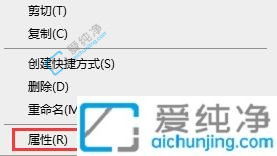
第二步:在打开的游戏属性窗口中,再点击上方的“兼容性”选项卡,进入兼容性设置,勾选“以兼容模式运行这个程序”选项。
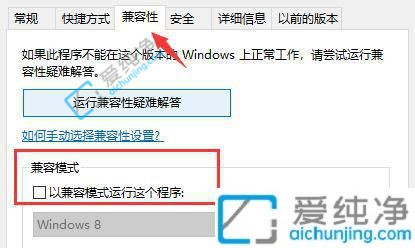
第三步:在兼容模式选项下拉选择“windows7”或是“windowsxp”选项。
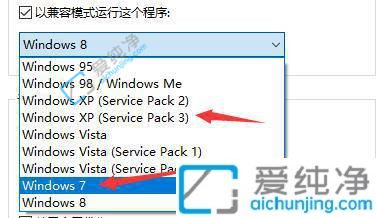
第四步:再勾选下方的“以管理员身份运行”选项,如果我们玩的游戏特别老,可能还需要勾选上方的几个选项。
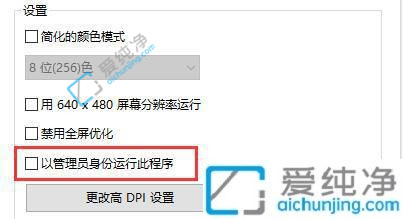
第五步:设置好游戏的兼容模式之后,再点击“确定”选项保存设置,就可以尝试打开老游戏了。
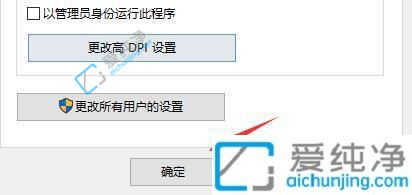
第六步:如果还是无法玩老游戏,那么尝试在win10系统的搜索框内搜索“程序和功能”并打开。

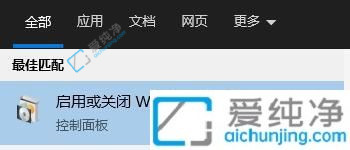
第七步:在启用或关闭windows关闭窗口中,找到并勾选开启“旧版组件”中的“directplay”,再确定保存就可以玩旧游戏了。
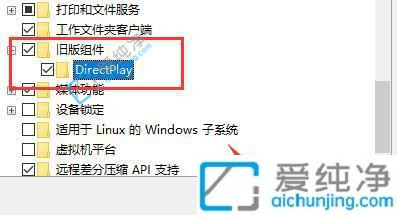
以上就是win10系统玩不了老游戏的解决方法了,大家可以根据以上步骤操作,更多精彩资讯,尽在爱纯净。
| 留言与评论(共有 条评论) |